共享打印机时出现用户名和密码 共享打印机提示输入用户名和密码的解决方案
更新时间:2024-01-23 16:56:45作者:yang
在如今数字化快速发展的时代,共享打印机成为了办公室和公共场所中常见的设备,有时候我们在使用共享打印机时可能会遇到一些问题,比如提示输入用户名和密码。这种情况下,我们需要寻找解决方案来解决这个问题。本文将探讨共享打印机提示输入用户名和密码的解决方案,帮助我们更好地利用这一便利的设备。无论是在办公室还是在公共场所,共享打印机的使用都将变得更加高效和便捷。
具体方法:
1.打开系统桌面,找到右下角小电脑图标。右键选择“打开网络和共享中心”。
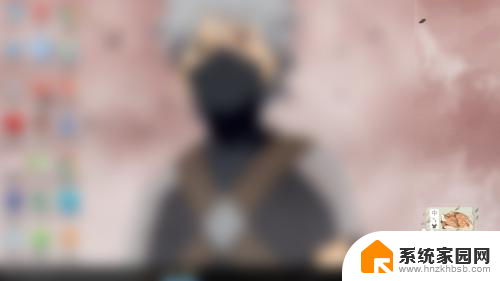
2.在“网络和共享中心”窗口中找到“更改高级共享设置”,单击。
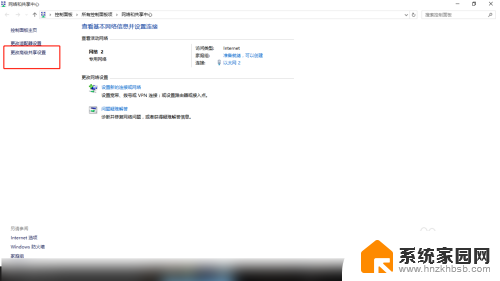
3.因为不确定将要连接到本机的电脑网络归属是什么,所以此处单击所有网络。
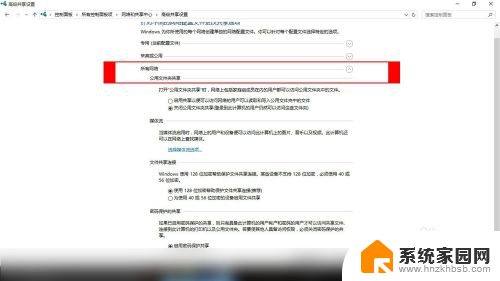
4.在所有网络中,关闭密码保护共享,点击保存更改。
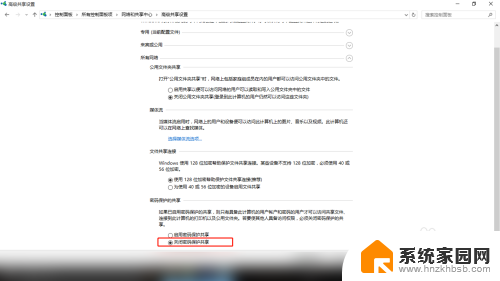
5.仅仅关闭密码保护共享是不够的。打开控制面板,找到“windows防火墙”。
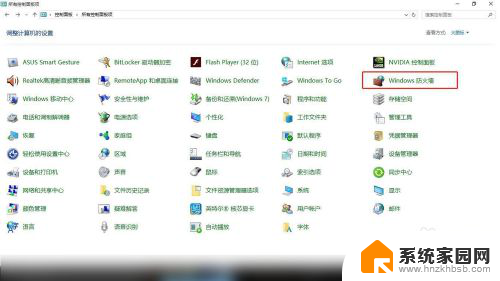
6.在左侧找到“启用或关闭windows防火墙”。
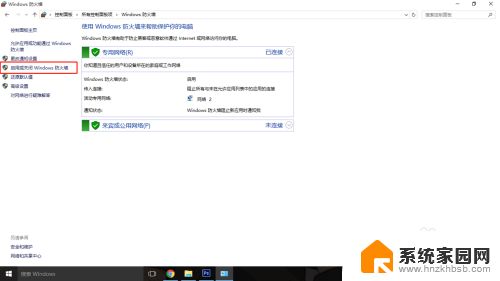
7.在自定义设置中关闭防火墙,确定保存。
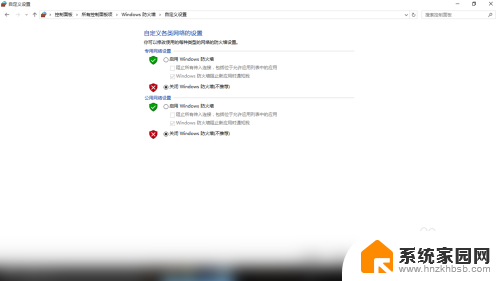
以上是关于共享打印机出现用户名和密码的全部内容,如果还有不清楚的用户,可以参考以上步骤进行操作,希望能对大家有所帮助。
共享打印机时出现用户名和密码 共享打印机提示输入用户名和密码的解决方案相关教程
- 连接网络打印机出现用户名和密码 如何解决连接共享打印机提示输入用户名和密码的问题
- 网络共享打印机需要输入密码 如何解决连接共享打印机提示输入用户名和密码的问题
- 输入您的密码来连接到共享打印机 共享打印机输入用户名密码连接问题解决
- 未知的用户名或密码错误 共享打印机 连接打印机时出现未知的用户名或者密码错误怎么办
- 电脑怎么设置用户名和密码 电脑用户名和密码设置方法
- 打印机连接输入码无效什么意思 解决共享打印机连接时出现输入码无效的情况
- 共享提示0x0000709 如何处理共享打印机出现错误代码0x00000709的情况
- 怎么看用户名和密码 电脑忘记用户名和密码怎么办
- login用户名和密码 电脑忘记用户名和密码怎么办
- 添加打印机输入码无效怎么整 共享打印机连接时提示无效码的解决方法
- 台式电脑连接hdmi 电脑连接显示器的HDMI线怎么插
- 电脑微信怎么在手机上退出登录 手机怎么退出电脑上的微信登录
- 打开检查作业 如何使用微信小程序检查作业
- 电脑突然要求激活windows 如何解决电脑激活Windows问题
- 电脑输入密码提示错误 电脑密码输入正确却提示密码错误
- 电脑哪个键关机 电脑关机的简便方法是什么
电脑教程推荐